- 公開日:
無料でOutlookからSMSを送る方法
デジタル化が進む現代社会では、仕事やプライベートでのコミュニケーション手段がますます多様化しています。
その中で、電子メールサービスの「Outlook」やSMSは私たちのコミュニケーションに欠かせない存在になっています。
この記事では、無料でOutlookからSMSを送ることはできるのかについてご紹介します。
無料でOutlookからSMSを送ることはできる?
残念ながら、Outlookでは無料でSMSを送ることはできません。
Outlookには、標準でSMSを送信する機能は備わっていません。
また、Outlookと連携してSMSを送信できるサービスはありますが、実際にサービスを試してもできませんでした。
MailSMSを試す
SMS送信サービス「MailSMS」を試したところ、送信側は送信できたことが確認できたが受信側では受信されませんでした。
MailSMSを利用するには、まずアカウント登録が必要です。企業のメールアドレスでアカウントを登録し、電話番号とメールアドレスのワンタイムパスワード認証を行いました。
認証が完了し、MailSMSの管理画面でメールアドレスを登録しました。
続いて、Outlookで「+81携帯電話番号@mail-sms.com」という形式で宛先を入力し、件名は空欄のまま本文を入力し送信しました。
しかし、Outlookではメッセージが送信されたことが確認できましたが、スマホ(iPhone)ではメッセージが受信されませんでした。
touchSMS for Outlookを試す
アドイン(拡張機能)アプリの「touchSMS for Outlook」を試してみても、登録確認画面で認証コードが取得できずエラーとなってしまいました。
touchSMS for Outlookは有料版と無料試用版が用意されています。
公式から試用アカウントに登録しようと、会社のメールアドレスを入力しました。
いろいろな項目があり、国という項目で日本が選択できなかったのでアメリカ合衆国に設定しました。次に、電話番号の認証コードで認証する際に、認証コードが取得できませんでした。
今回試した条件ではSMS送信はできませんでしたが、他の条件では送信できる可能性があります。ご興味のある方は、各サービスにお問い合わせください。
また、他にもSMS送信サービスはありますので、本記事の「SMS送信サービス」セクションで紹介するSMS送信サービスを使って送信できるか試してみるのもいいかもしれません。
SMS送信サービス
SMS送信サービスは有料のものが多く、無料体験版があっても申し込みから利用開始まで時間と手間がかかってしまいます。
それでも構わないという方のために、以下でおすすめのSMS送信サービスを2つご紹介します。
メディアSMS
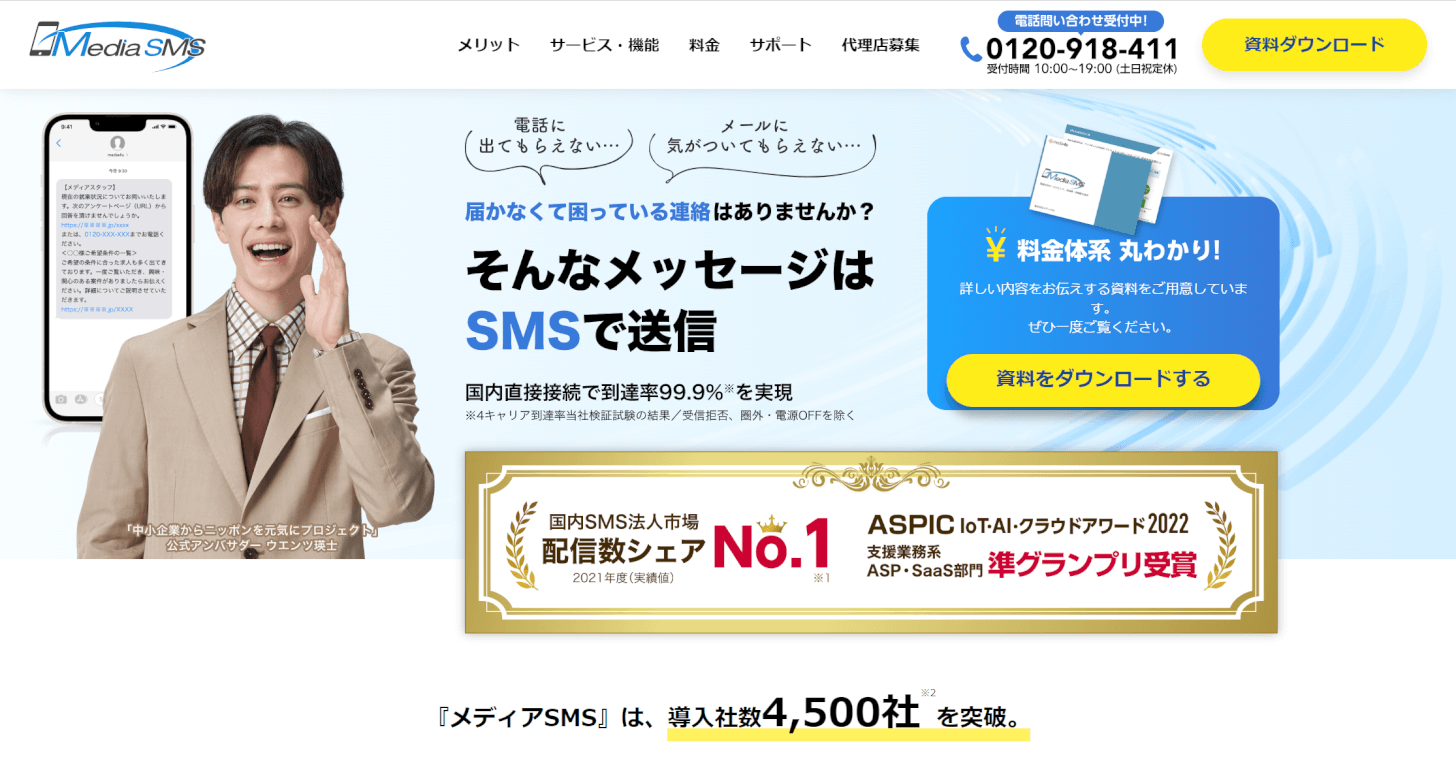
メディアSMSは、株式会社メディア4uが提供するSMS送信サービスです。
送ったSMSは99.9%の確率で届き、4,500社以上の企業が導入しています。
初期費用や月額利用料はかからず、最大2ヶ月のトライアルも用意されています。
空電プッシュ
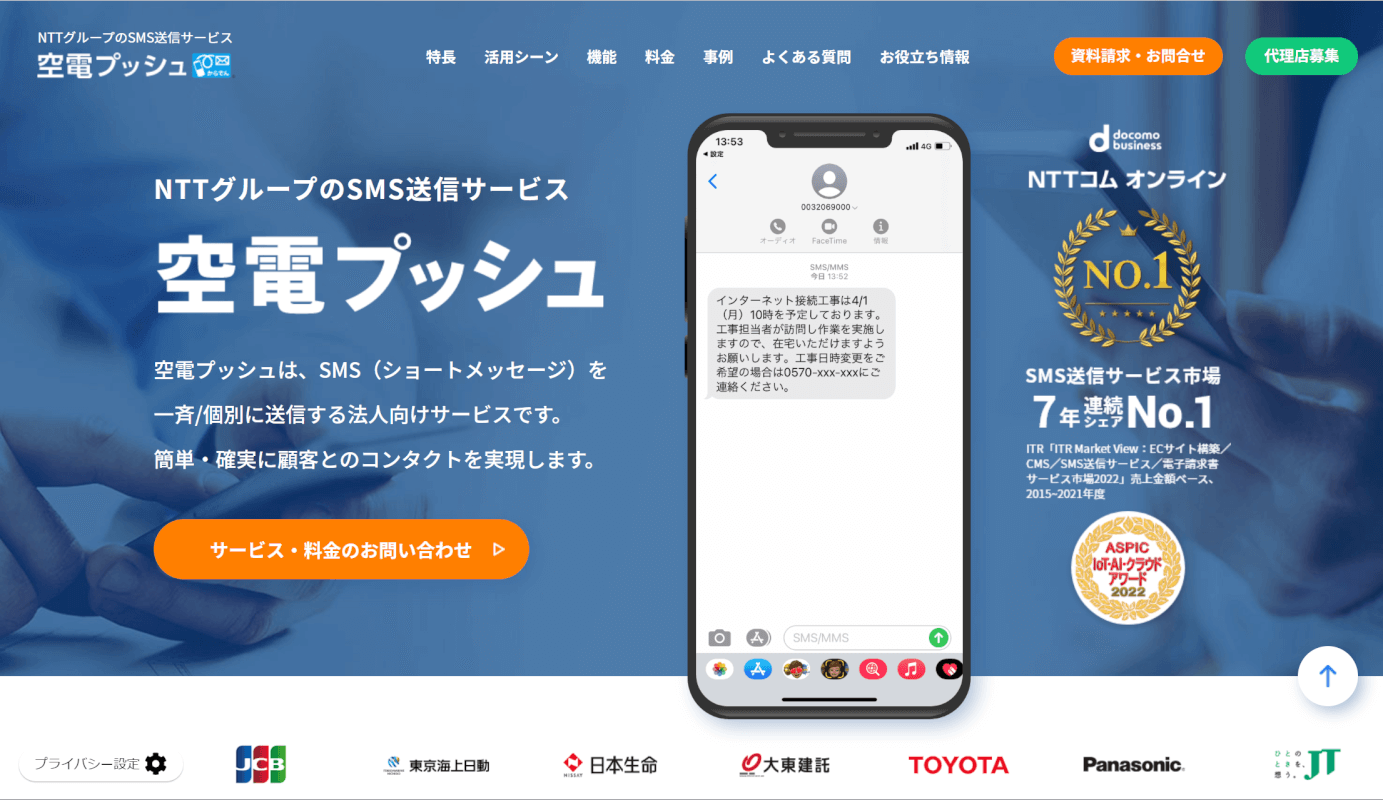
空電プッシュは、NTTコム オンライン・マーケティング・ソリューション株式会社が提供するSMS送信サービスです。
長いURLを22文字に短縮する機能やあらかじめ日時を指定してSMSを送信する機能などがあります。
料金については正式な記載がないため、お問い合わせください。
MacからSMSを送る方法
Outlookに限らなければパソコンからSMSを送信することができます。MacからiPhoneにSMSを送る方法をご紹介します。なお、宛先はすでにMacに登録されている連絡先から選択します。
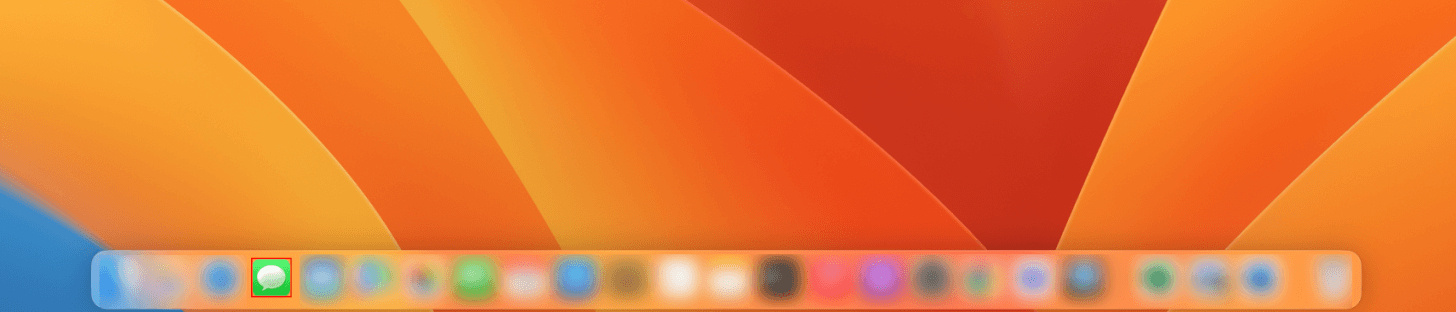
Macを開き、メッセージアプリを選択します。ここではすでにApple IDでサインインしている状態です。
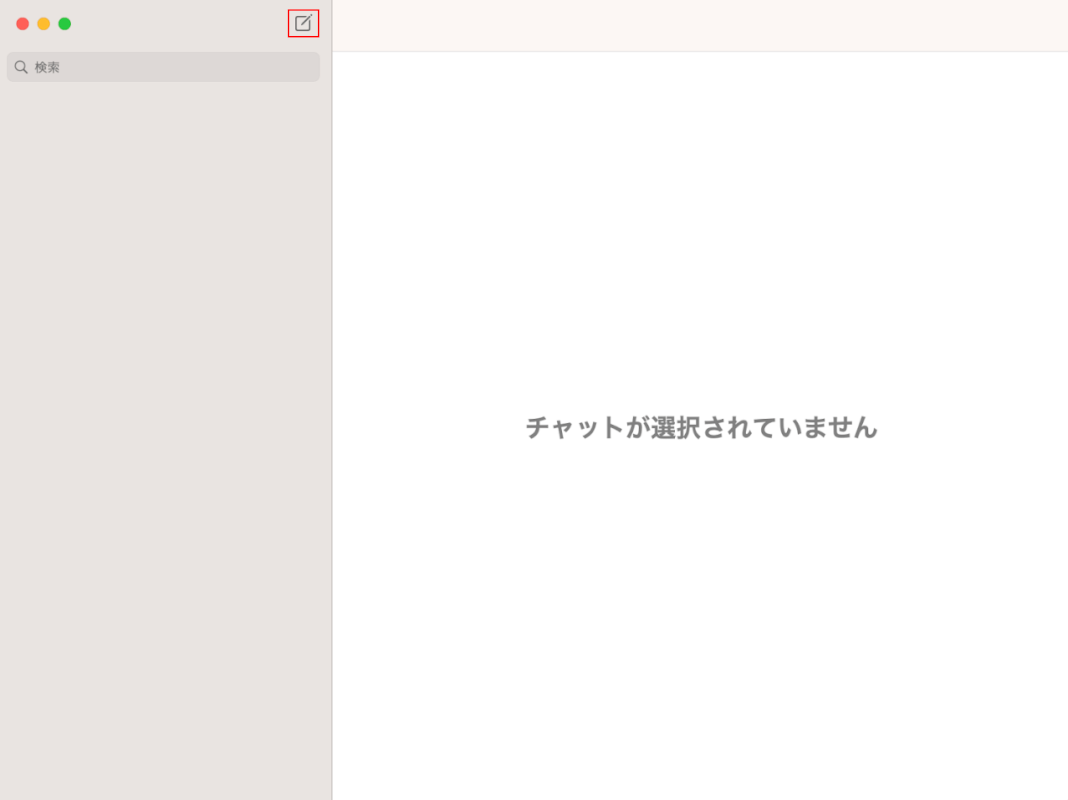
「新規メッセージ」ボタンを押します。
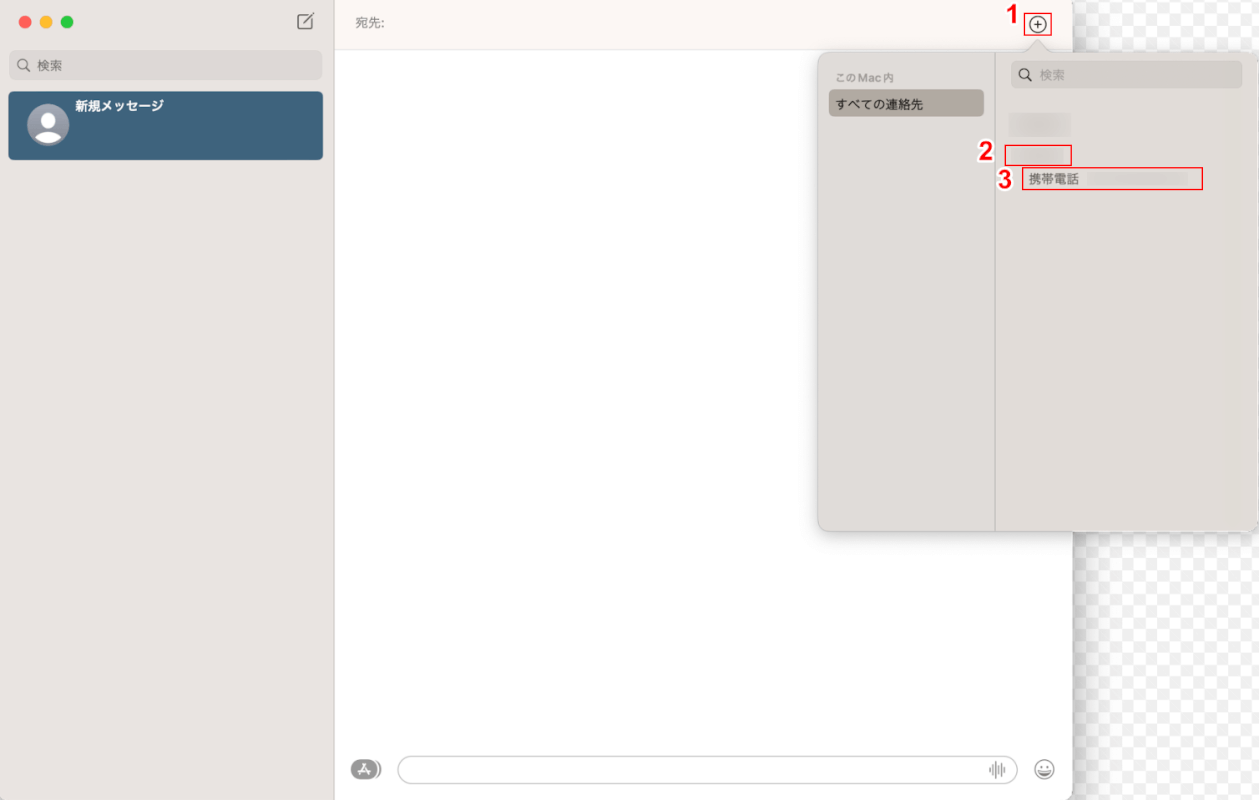
①「追加」ボタンを押し、②送信したい相手、③相手の携帯電話番号の順に選択します。
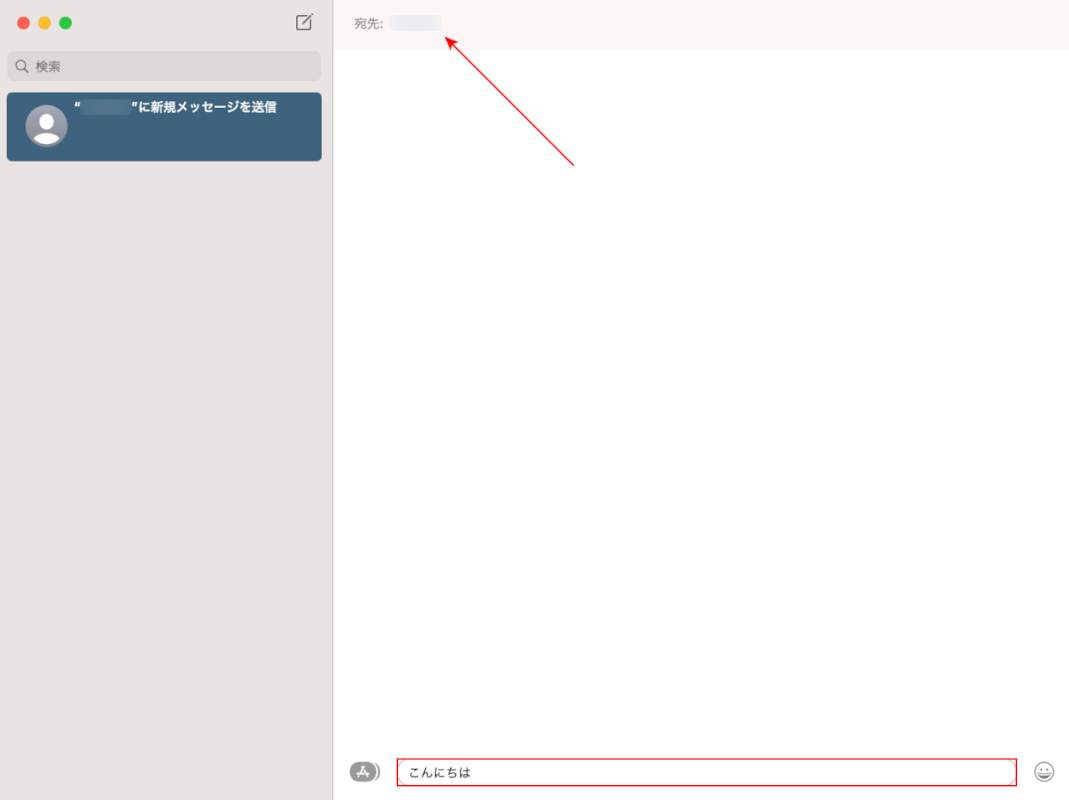
宛先に相手の名前が追加されていることを確認できました。下部のメッセージ入力欄でメッセージ(例:こんにちは)を入力します。
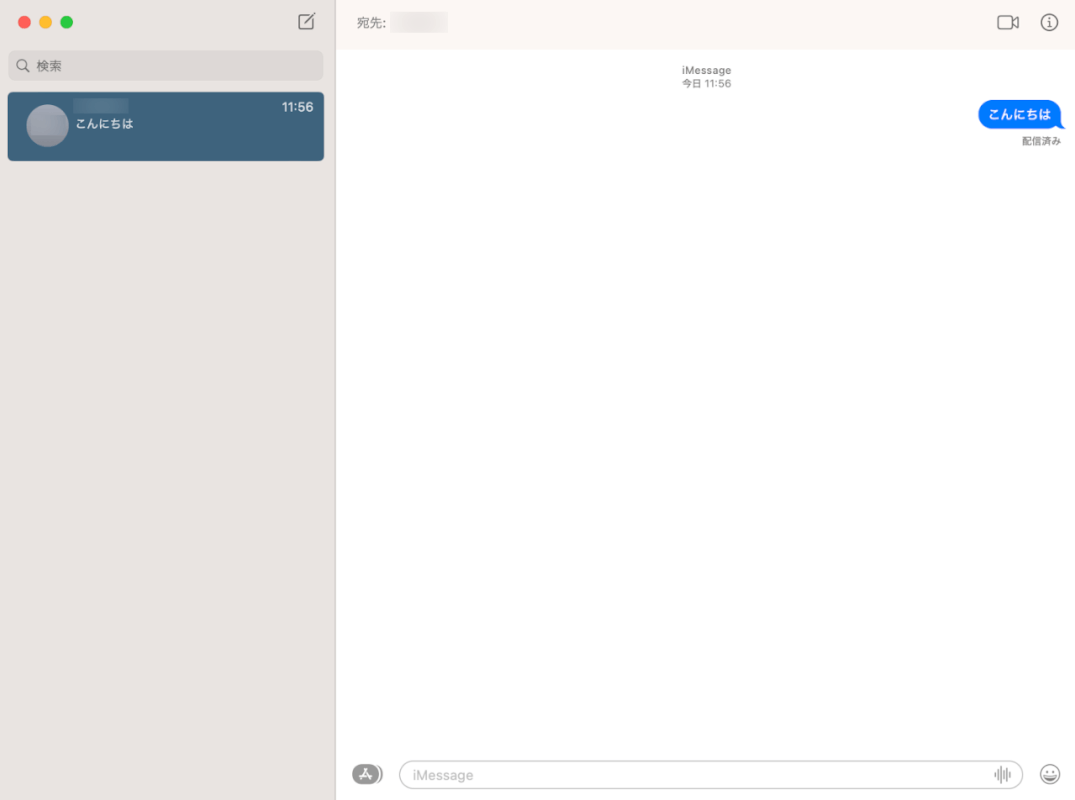
「return」キーを押して送信します。送信側の画面で送信が完了していることを確認できます。
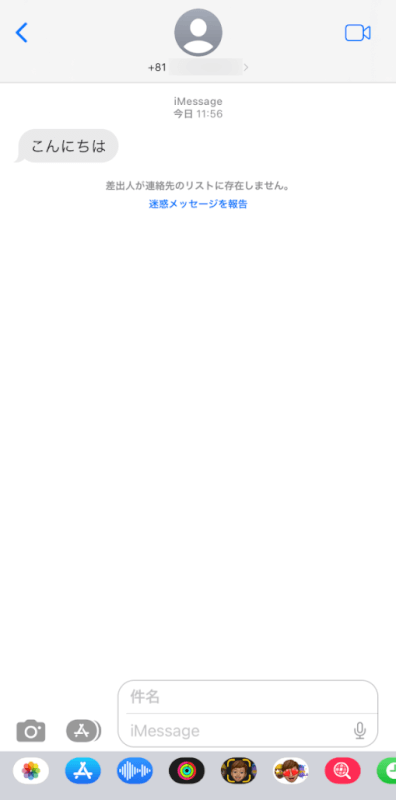
相手のiPhoneに送信されました。MacからiPhoneにSMSを送ることができました。
WindowsからSMSを送る方法
Windowsからスマートフォン(iPhoneやAndroid)にSMSを送る方法をご紹介します。
なお、この方法はWindowsとAndroidが必要で、宛先はすでにWindowsに登録されている連絡先から選択します。
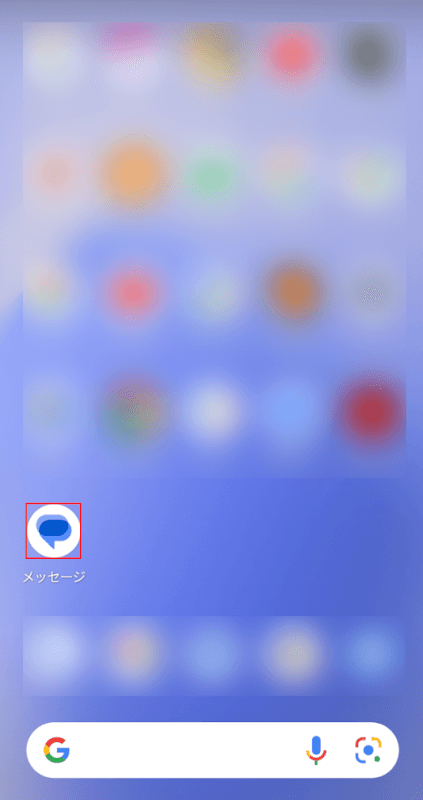
Androidを開き、メッセージアプリを選択します。
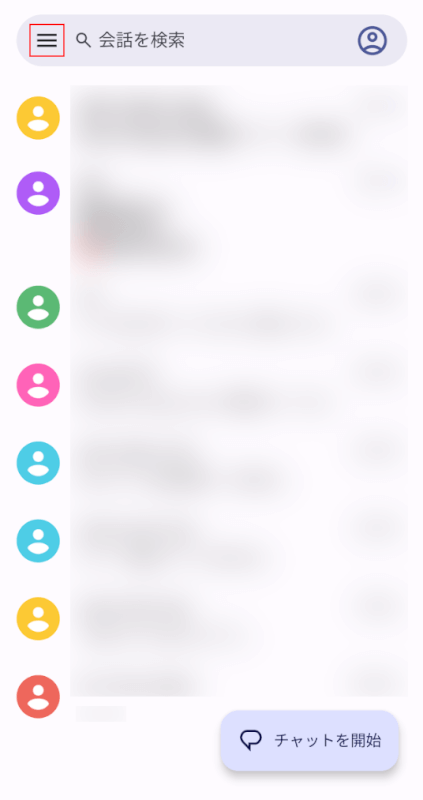
メニューバーを選択します。
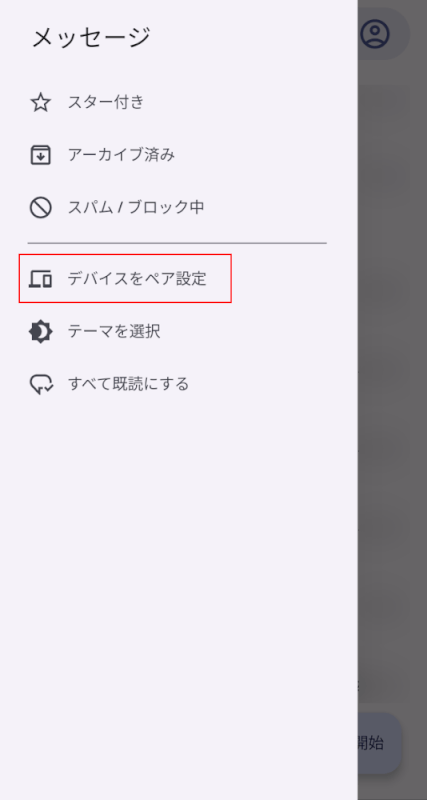
デバイスをペア設定を選択します。
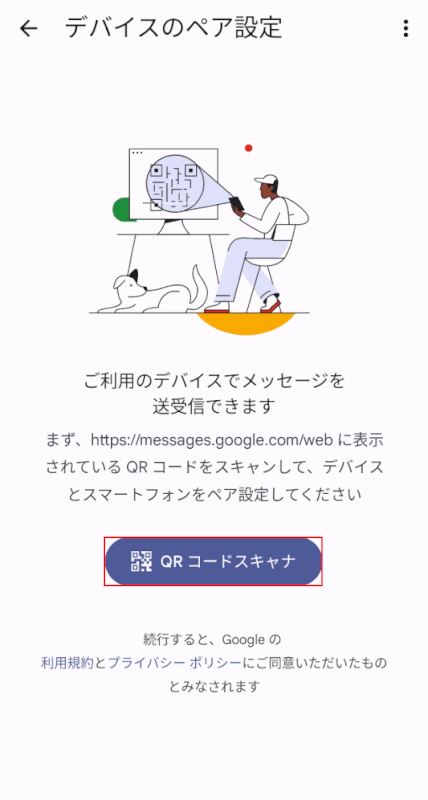
「ORコードスキャナ」ボタンを押します。
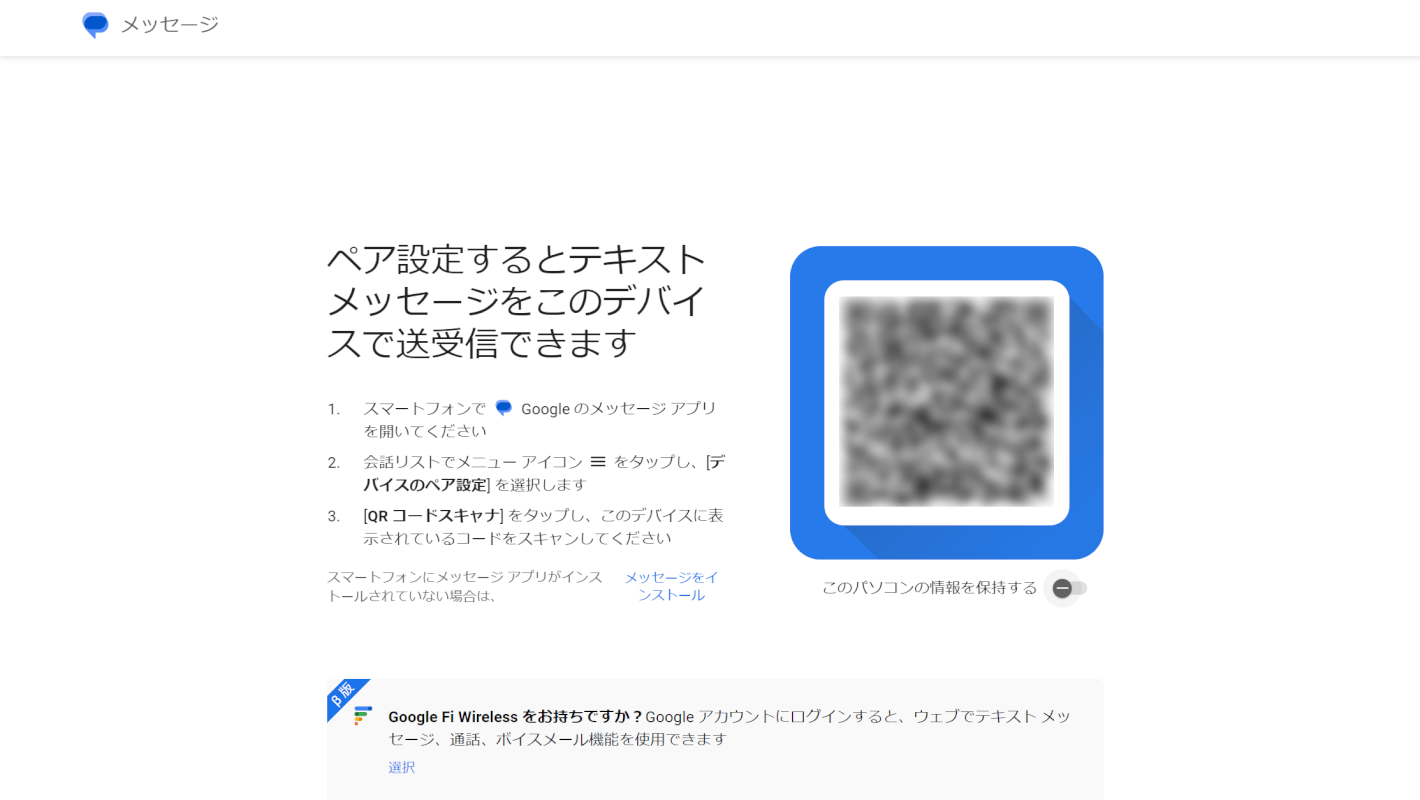
Windowsでメッセージアプリのペア設定画面を開き、AndroidからQRコードを読み取ります。
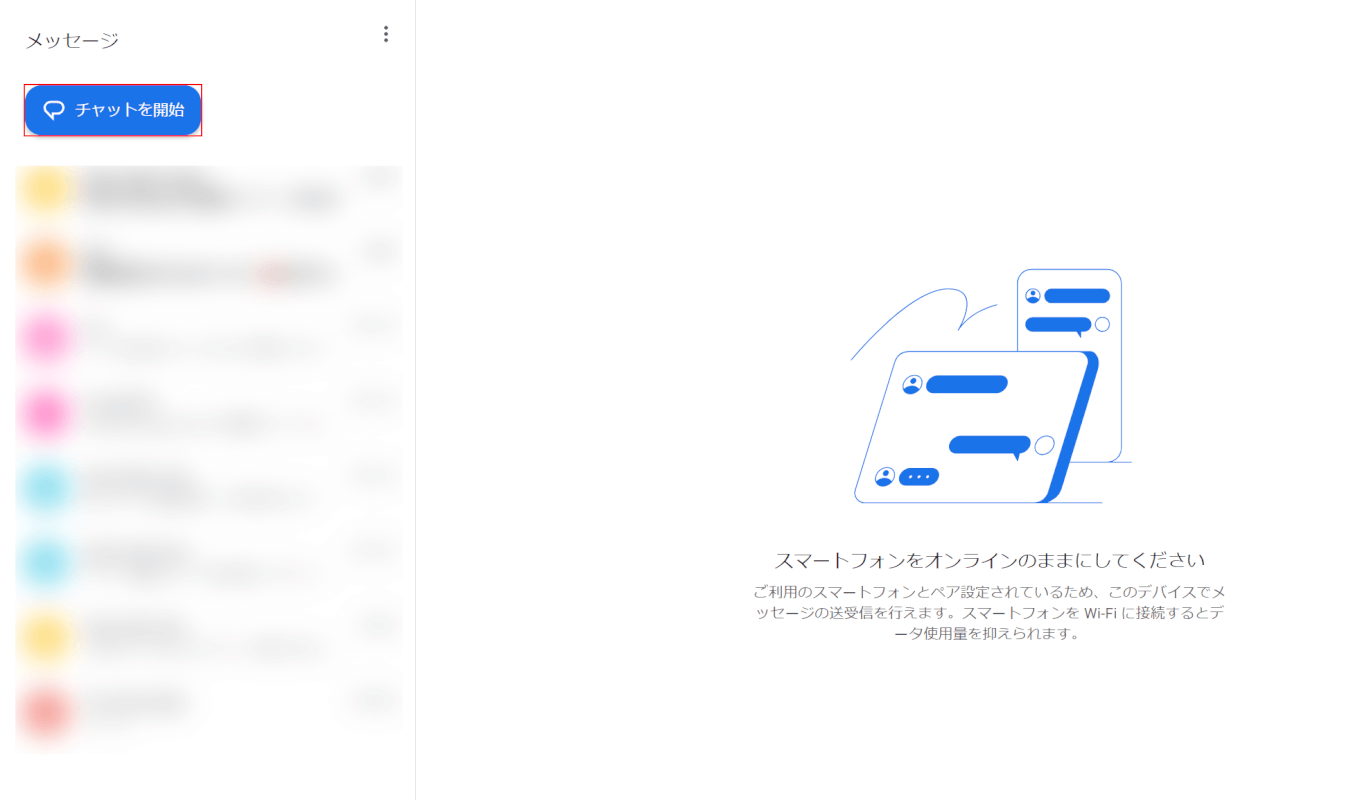
AndroidとWindowsがペアリングされました。
Windowsの画面が自動で切り替わるので、「チャットを開始する」ボタンを押します。
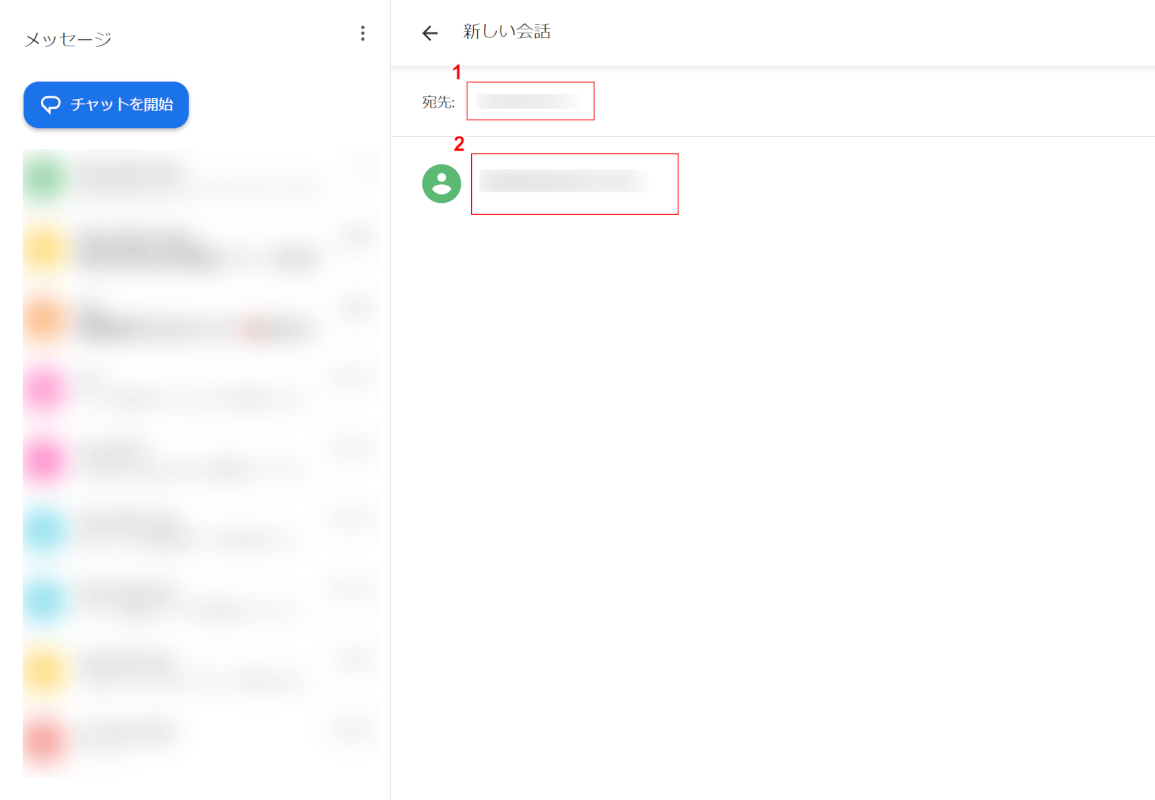
宛先を入力します。
①宛先に送信したい相手、②相手の携帯電話番号の順に選択します。
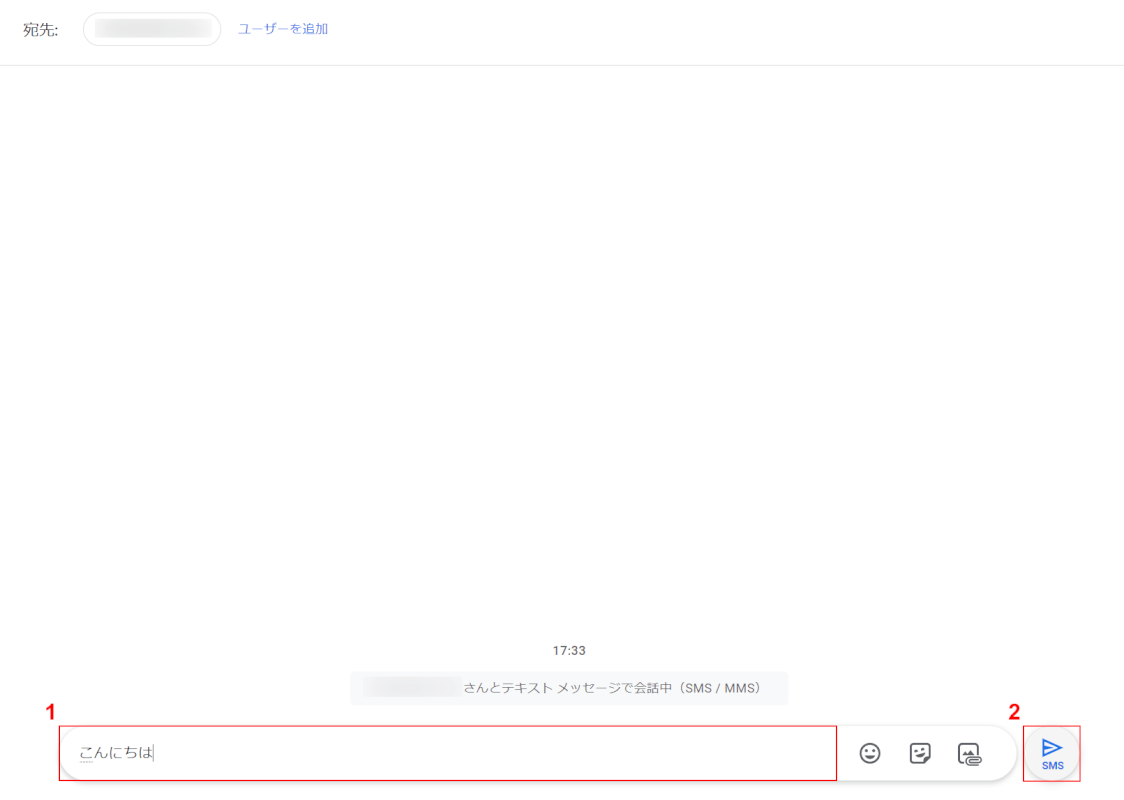
①メッセージ(例:こんにちは)を入力し、②「SMS送信」ボタンを押します。
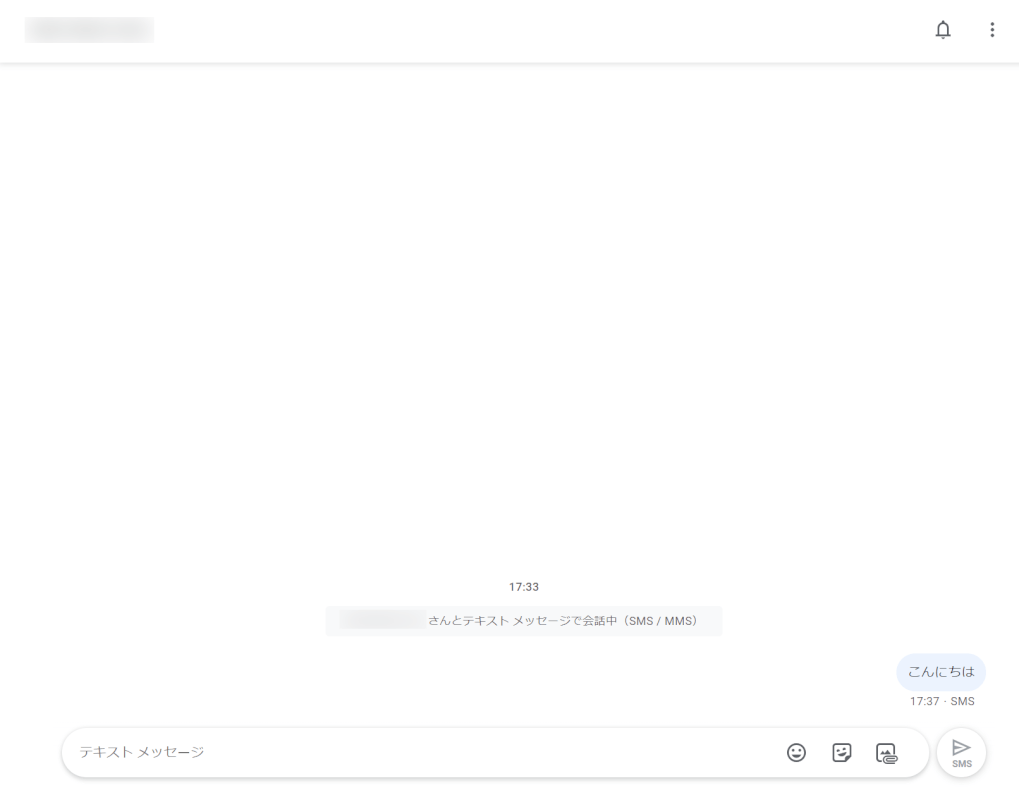
送信側の画面で送信が完了していることを確認できます。
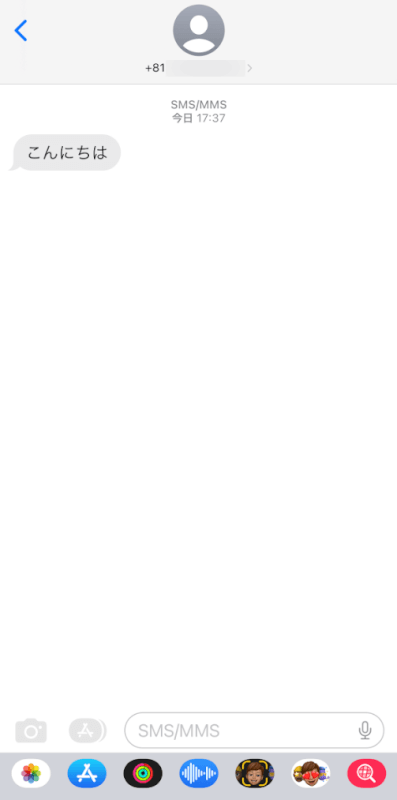
相手のiPhoneに送信されました。WindowsからiPhoneにSMSを送ることができました。
なお、iPhoneだけでなくAndroidにも送信可能です。
